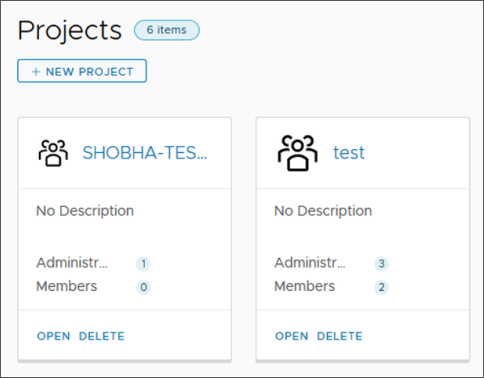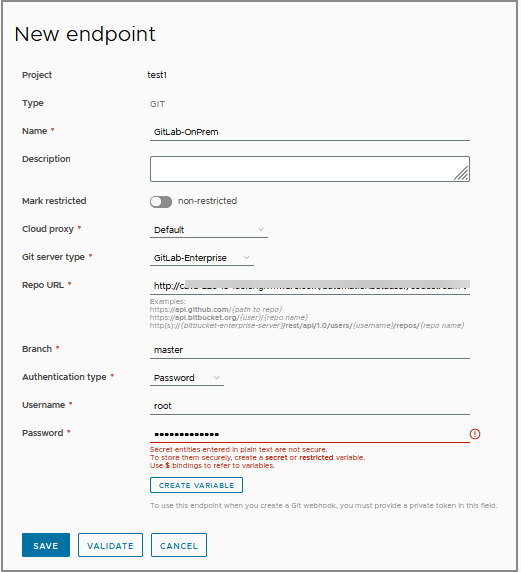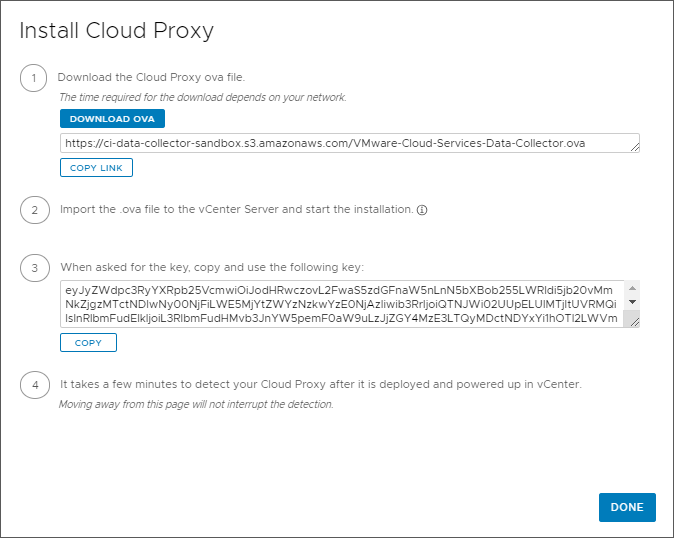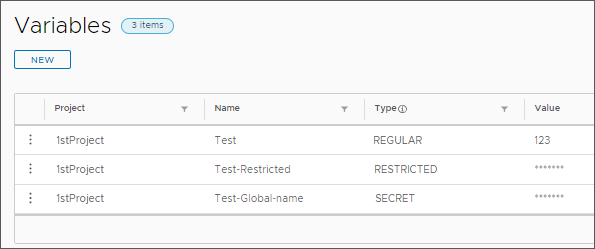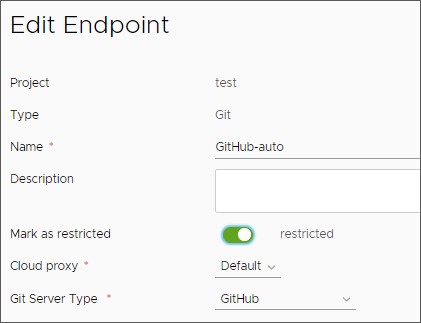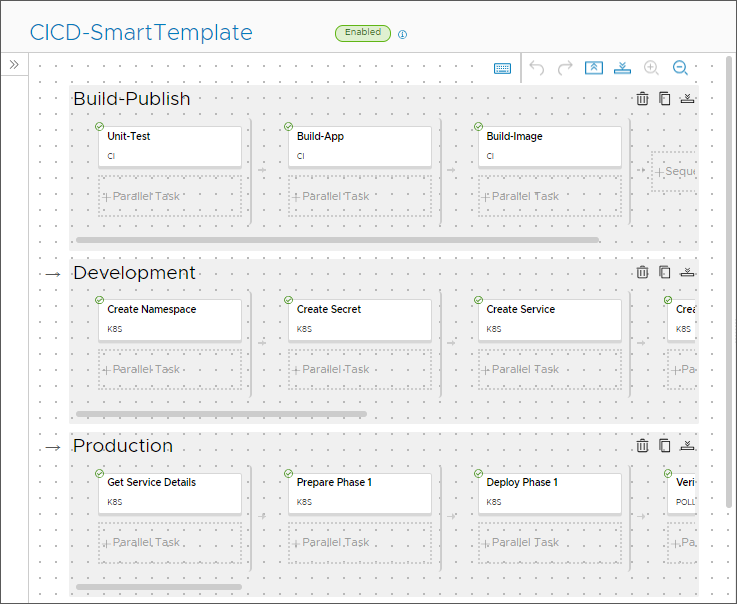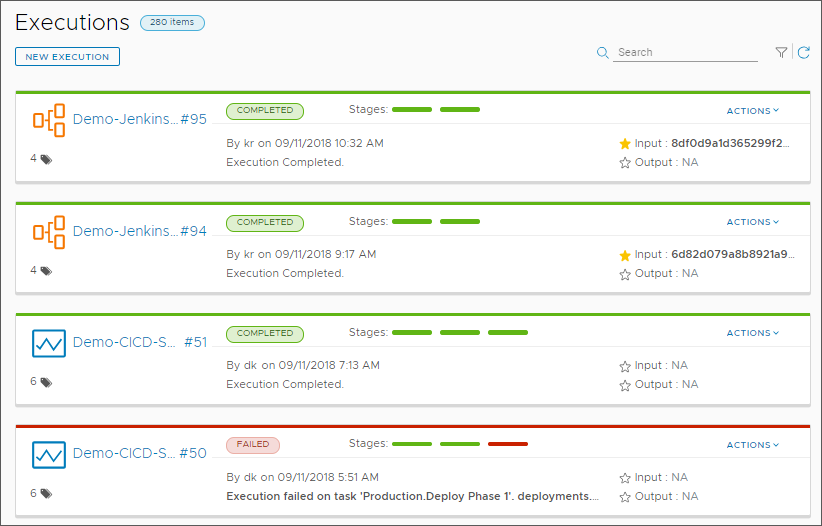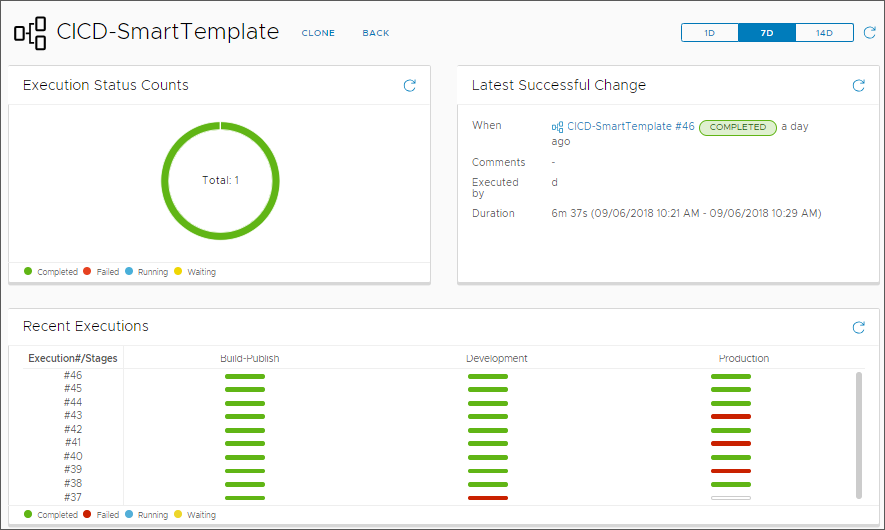Per modellare il processo di rilascio, si crea una pipeline che rappresenta le fasi, le attività e le approvazioni normalmente utilizzate per rilasciare il software. Automation Pipelines automatizza quindi il processo che crea, testa, approva e distribuisce il codice.
Ora che tutte le condizioni per modellare il processo di rilascio del software sono soddisfatte, vediamo come procedere in Automation Pipelines.
Procedura
- Esaminare i progetti disponibili in Automation Pipelines e selezionarne uno appropriato.
- Se non sono visualizzati progetti, chiedere di creare un progetto e farsi attribuire il ruolo di membro del progetto a un amministratore di Automation Pipelines dotato dei privilegi necessari. Vedere Come aggiungere un progetto in Automation Pipelines.
- Se non si è membri di alcun progetto elencato, chiedere di essere aggiunti come membri di un progetto a un amministratore di Automation Pipelines dotato dei privilegi necessari.
- Aggiungere eventuali nuovi endpoint locali remoti e basati su cloud necessari per la pipeline.
Ad esempio, potrebbero essere necessari Git, Jenkins,
Automation Pipelines Build, Kubernetes e Jira.
- Se si aggiunge un endpoint locale remoto, ad esempio un repository GitHub locale, aggiungere un proxy cloud in Automation Assembler. Automation Pipelines può quindi connettersi all'endpoint.
Un endpoint remoto può essere un'origine dati, un repository o un sistema di notifica che si trova in locale anziché in un ambiente basato su cloud. Gli endpoint locali non sono raggiungibili tramite Internet pubblico perché si trovano dietro un firewall.
- Per aggiungere proxy cloud, scaricare il file OVA del proxy cloud e installarlo nell'istanza di vCenter.
- Passare al servizio Automation Assembler, fare clic su Proxy cloud, fare clic su Nuovo e installare il proxy cloud.
- Creare variabili in modo da poter riutilizzare i valori nelle attività della pipeline.
Utilizzare le variabili segrete per nascondere e crittografare le informazioni riservate. Utilizzare una variabile limitata per le stringhe, le password e gli URL che devono essere nascosti e crittografati, nonché per limitare l'uso nelle esecuzioni. Ad esempio, utilizzare una variabile segreta per una password o un URL. È possibile utilizzare variabili segrete e limitate in qualsiasi tipo di attività nella pipeline.
Per vincolare le risorse utilizzate nelle pipeline, ad esempio una macchina host, utilizzare variabili limitate. È possibile impedire che la pipeline continui a essere eseguita finché un altro utente non la approva esplicitamente.
Gli amministratori possono creare variabili segrete e variabili limitate. Gli utenti possono creare variabili segrete.
È possibile riutilizzare una variabile in più pipeline tutte le volte che si desidera. Ad esempio, una variabile che definisce una macchina host può essere
HostIPAddress. Per utilizzare la variabile in un'attività della pipeline, immettere
${var.HostIPAddress}.
- Se si è un amministratore, contrassegnare gli endpoint e le variabili che sono di vitale importanza per la propria azienda come risorse limitate.
Quando un utente che non è un amministratore tenta di eseguire una pipeline che include una risorsa limitata, la pipeline si arresta in corrispondenza dell'attività che utilizza la risorsa limitata. Un amministratore deve quindi riprendere la pipeline.
- Pianificare la strategia di creazione per la pipeline CICD, CI o CD nativa.
Prima di creare una pipeline che integri (CI) e consegni (CD) in modo continuativo il codice, pianificare la strategia di creazione. Il piano di creazione consente di determinare quanto necessario a
Automation Pipelines affinché possa creare, integrare, testare e distribuire il codice in modo nativo.
| Come creare una build nativa di Automation Pipelines |
Risultati in questa strategia di creazione |
| Utilizzare uno dei modelli di pipeline smart. |
- Crea automaticamente tutte le fasi e le attività.
- Clona il repository di origine.
- Crea e testa il codice.
- Inserisce il codice in contenitori per la distribuzione.
- Compila i passaggi delle attività della pipeline in base alle selezioni.
|
| Aggiungere manualmente fasi e attività. |
Aggiungere fasi, aggiungere attività e immettere le informazioni necessarie per compilarle. |
- Creare la pipeline utilizzando un modello di pipeline smart oppure aggiungere manualmente fasi e attività alla pipeline.
Quindi, contrassegnare le risorse come limitate. Aggiungere approvazioni, se necessario. Applicare tutte le variabili regolari, limitate o segrete. Aggiungere eventuali associazioni tra le attività.
- Convalidare, abilitare ed eseguire la pipeline.
- Visualizzare le esecuzioni della pipeline.
- Per tenere traccia dello stato e degli indicatori di prestazioni chiave (KPI), utilizzare i dashboard della pipeline e creare dashboard personalizzati.
risultati
È stata creata una pipeline utilizzabile nel progetto selezionato.
È possibile anche esportare il file YAML della pipeline per poi importarlo e riutilizzarlo in altri progetti.
Operazioni successive
Ulteriori informazioni sui casi d'uso che potrebbero essere applicati nell'ambiente in uso. Vedere Tutorial sull'utilizzo di Automation Pipelines.